Xem mục lục
Chuyển hàng
Hướng dẫn sử dụng giao dịch Chuyển hàng
Đối với các cửa hàng có nhiều chi nhánh, việc luân chuyển hàng hóa từ chi nhánh này đến chi nhánh khác thường xuyên diễn ra nhằm đáp ứng kịp thời hàng hóa cho khách hàng tại khu vực đó trong khi chờ nhập hàng.
Để thực hiện việc chuyển hàng từ chi nhánh này sang chi nhánh khác, thao tác như sau:
- Tại màn hình Quản lý, vào menu Giao dịch, chọn Chuyển hàng
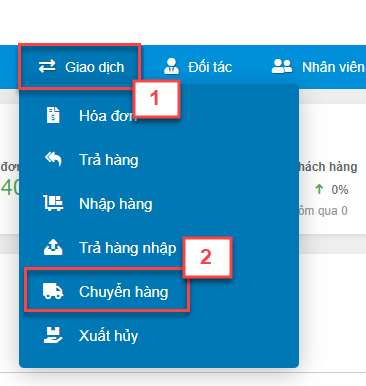
- Trên màn hình Chuyển hàng, kích + Chuyển hàng
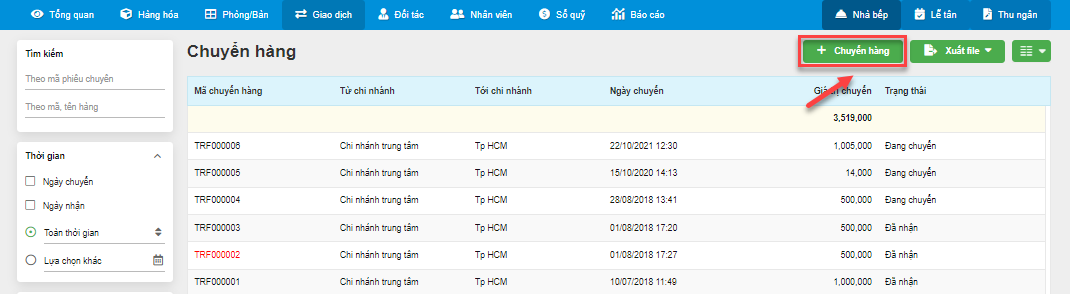
- Màn hình Chuyển hàng hiện ra như sau:
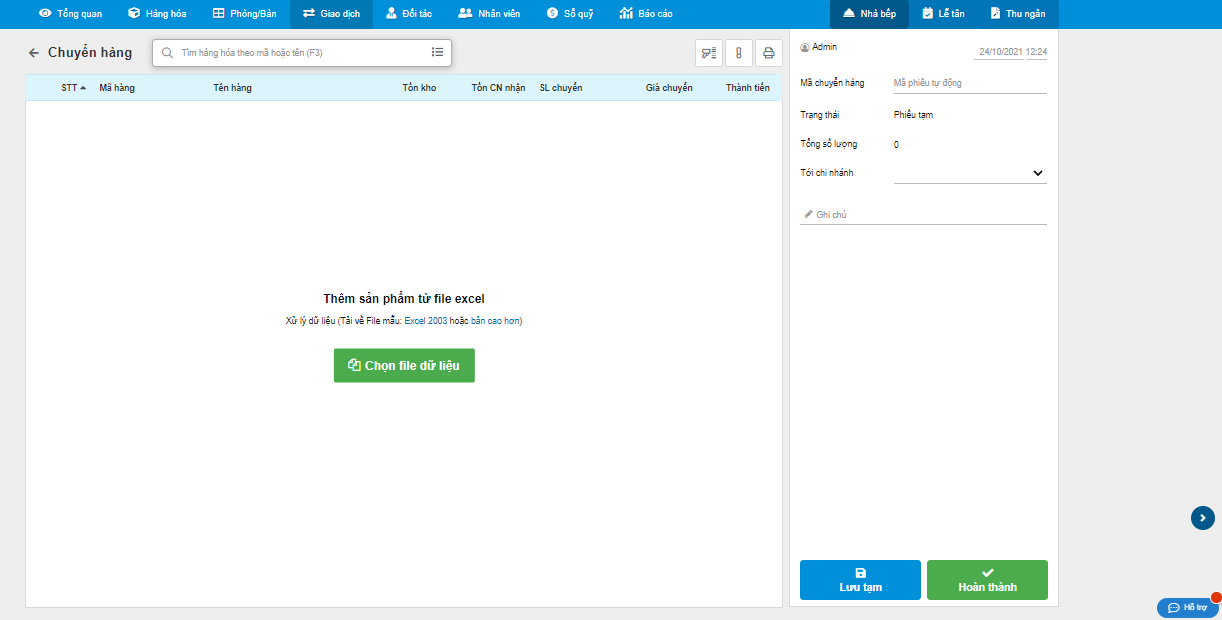
- Thực hiện tạo cho phiếu chuyển hàng theo các bước sau:
- Bước 1: Chọn hàng hóa cần chuyển
Hệ thống hỗ trợ 2 cách để chọn hàng hóa cần chuyển: Tìm kiếm trong hệ thống và Import từ file excel
- Tìm kiếm hàng hóa trên hệ thống bằng công cụ tìm kiếm
Hệ thống hỗ trợ 2 chế độ tìm kiếm và chọn hàng hóa đó là: nhập nhanh và nhập thường. Kích vào biểu tượng  để thay đổi chế độ nhập
để thay đổi chế độ nhập
- Chế độ nhập thường:

- Chế độ nhập nhanh:
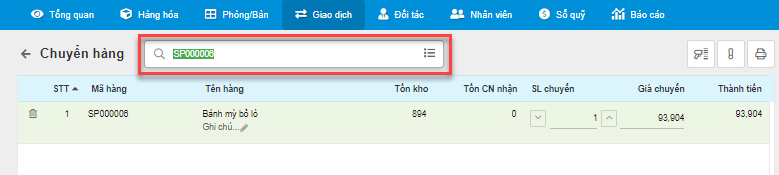
- Import hàng hóa từ file excel
Để thực hiện việc chọn hàng loạt hàng hóa vào phiếu chuyển hàng từ file excel có sẵn, thực hiện như sau:
- Tại màn hình Chuyển hàng, chọn Tải về File mẫu excel
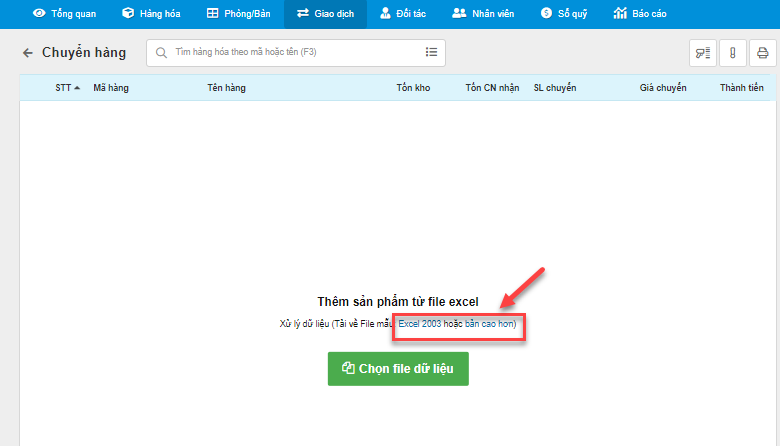
- Sau khi tải về file mẫu, bạn thực hiện cập nhật các thông tin: Mã hàng, Số lượng chuyển, Giá chuyển
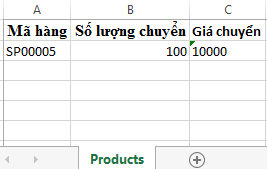
- Nhập xong thông tin vào file excel mẫu, trở về màn hình Chuyển hàng, kích Chọn file dữ liệu và tìm đến file vừa lưu để cập nhật lên hệ thống.
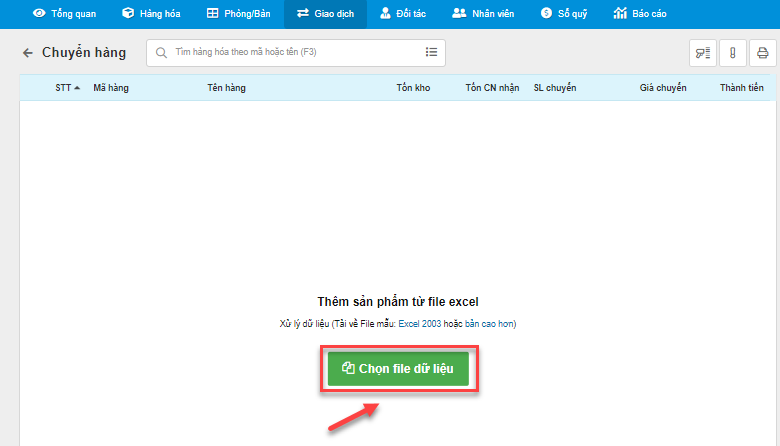
- Bước 2: Chọn chi nhánh cần chuyển đến
Chọn chi nhánh cần chuyển đến tại ô Tới chi nhánh
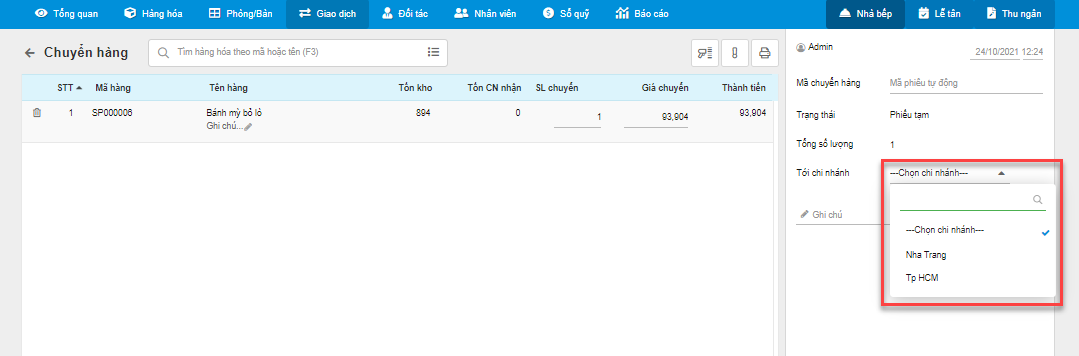
- Bước 3: Nhập thông tin phiếu chuyển hàng
- Nhập thông tin Thời gian, Mã chuyển hàng, Ghi chú cho phiếu chuyển hàng nếu cần
- Kích Hoàn thành để hoàn tất quá trình hoặc kích Lưu tạm để lưu lại thông tin vừa làm và hoàn thành sau.
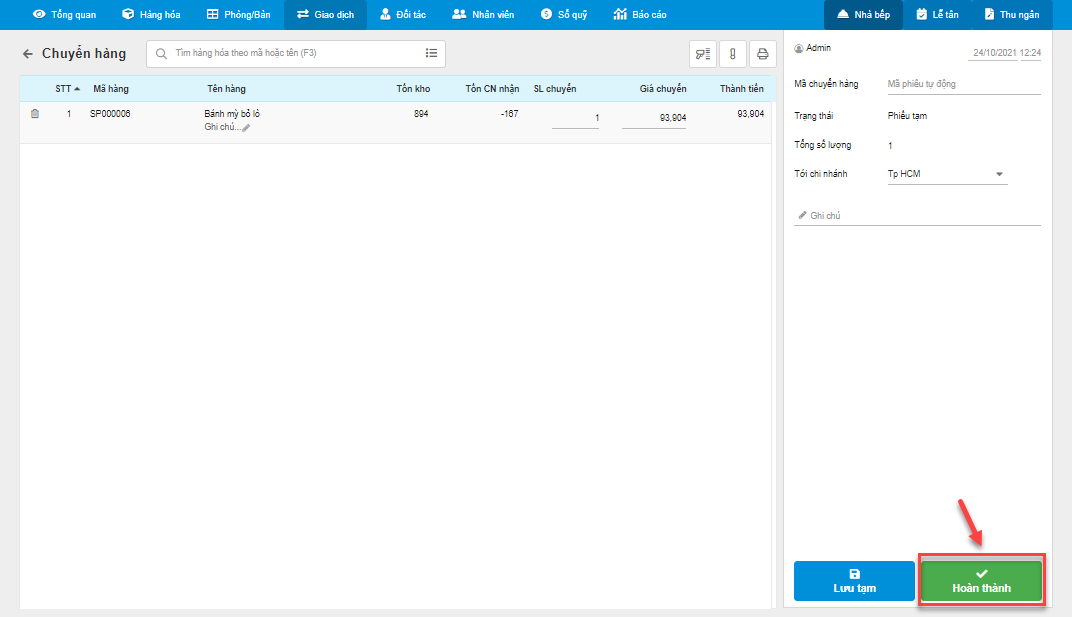
- Sau khi hoàn thành thì phiếu chuyển hàng đó sẽ mặc định ở trạng thái Đang chuyển.
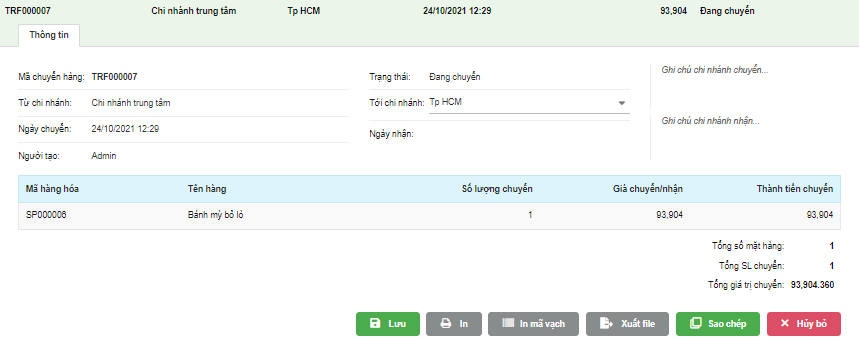
Để chi nhánh nhận xác nhận việc nhận hàng, tại chi nhánh nhận, bạn cần thao tác như sau:
- Trên màn hình Quản lý, kích Giao dịch, chọn Chuyển hàng.
- Hệ thống sẽ hiển thị danh sách các phiếu chuyển hàng.
- Tìm kiếm và chọn phiếu chuyển hàng muốn xác nhận việc nhận hàng.
- Kích Mở phiếu.
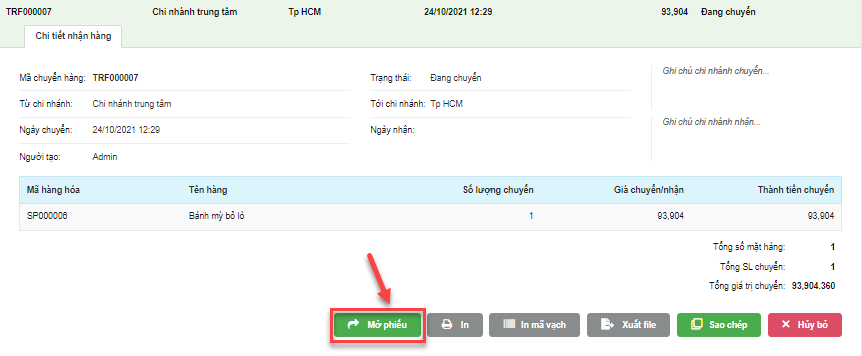
- Hệ thống hiển thị ra cửa sổ nhận hàng:
- Cập nhật lại Số lượng nhận nếu không khớp với số lượng gửi.
Lưu ý:
- Số lượng nhận không được lớn hơn số lượng chuyển
- Nếu số lượng nhận nhỏ hơn số lượng chuyển, hệ thống sẽ tự động cộng lại tồn kho số lượng chênh lệch vào chi nhánh chuyển.
- Thêm thông tin Ghi chú, chỉnh sửa ngày nhận nếu cần thiết
- Kích Nhận hàng
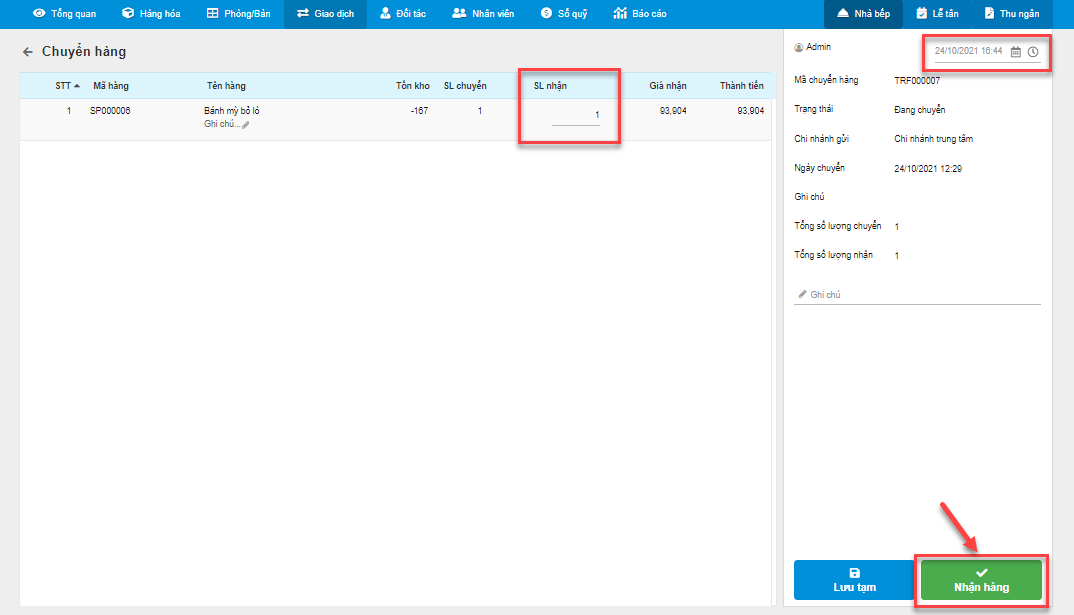
- Cập nhật thông tin:
- Với các phiếu trạng thái Đang chuyển, hệ thống chỉ cho phép thay đổi thông tin Tới chi nhánh.
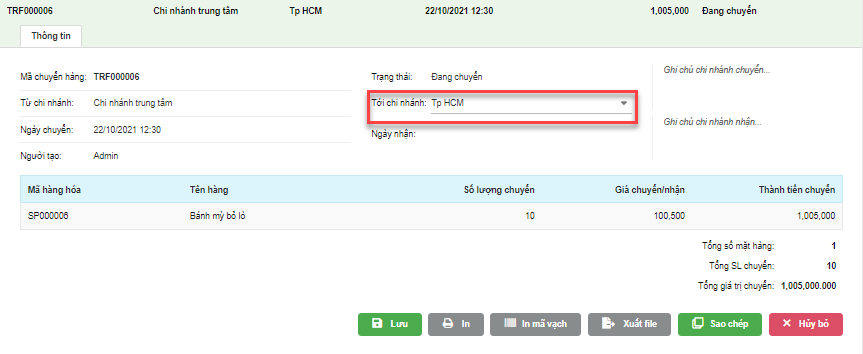
- Với các phiếu trạng thái Đã nhận, hệ thống chỉ cho phép thay đổi thông tin Ghi chú.
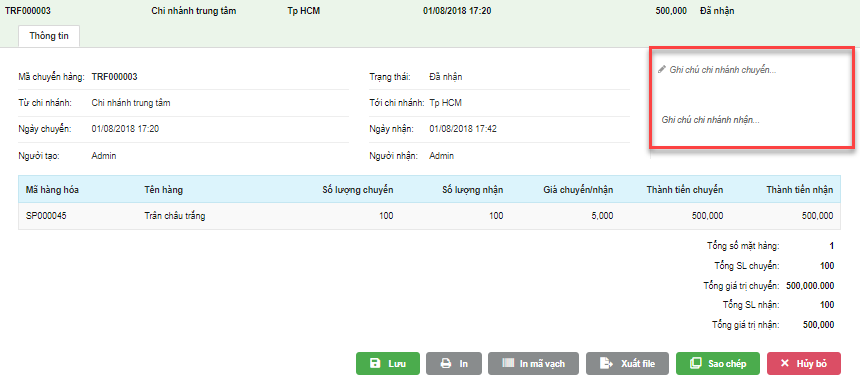
- Bạn vào Giao dịch chọn Chuyển hàng, sau đó kích chọn phiếu chuyển hàng muốn hủy bỏ
- Hủy bỏ phiếu chuyển hàng: hệ thống sẽ cộng lại tồn kho các hàng hóa tại chi nhánh chuyển và giảm trừ tồn kho tại chi nhánh nhận.
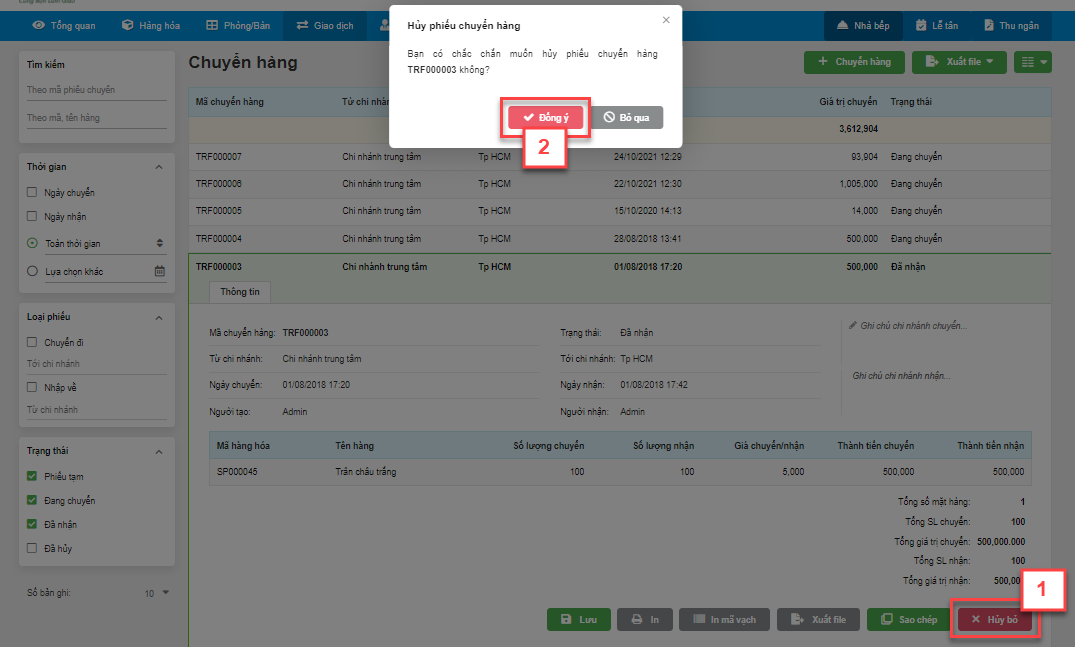
- Bạn vào Giao dịch chọn Chuyển hàng, sau đó kích chọn phiếu chuyển hàng cần sao chép
- Sau khi kích chọn hệ thống sẽ tạo ra phiếu chuyển hàng mới tương tự phiếu chuyển hàng đã chọn.
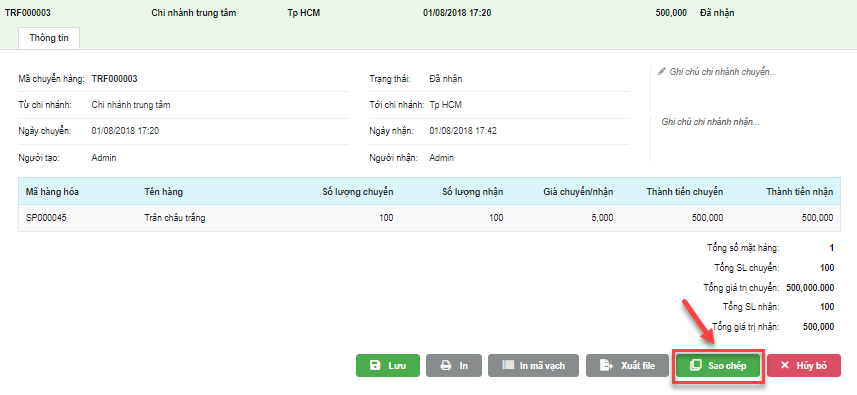
- Lưu ý: hệ thống chỉ cho phép sao chép phiếu chuyển khi đăng nhập đúng chi nhánh chuyển đi theo phiếu chuyển đã chọn để sao chép.
- Xuất file các phiếu chuyển hàng hoặc chi tiết từng phiếu chuyển hàng.
- Để xuất danh sách phiếu nhập hàng ra file Excel, bạn vào menu Giao dịch, chọn Chuyển hàng, sau đó kích Xuất file
- Kích chọn File tổng quan hoặc File chi tiết cần xuất
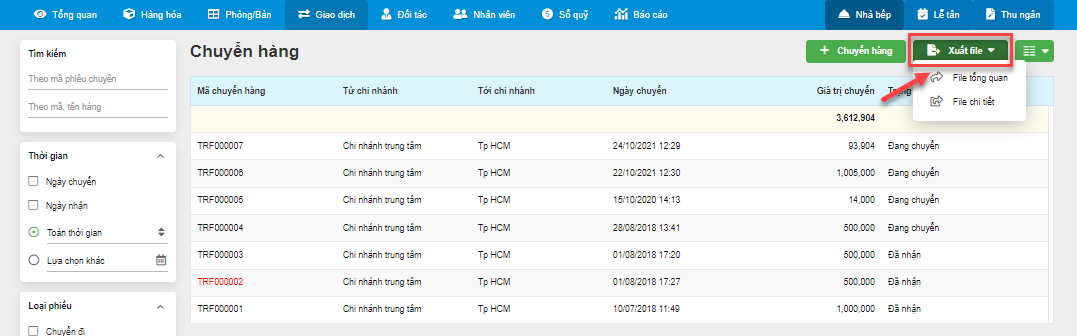
- Hệ thống sẽ xuất ra file excel chứa danh sách phiếu chuyển hàng.
- Để in mã vạch ở phiếu chuyển hàng, bạn vào menu Giao dịch, chọn Chuyển hàng
- Hệ thống sẽ hiển thị danh sách phiếu chuyển hàng
- Kích chọn phiếu chuyển hàng cần in mã vạch của hàng hóa trong phiếu chuyển hàng
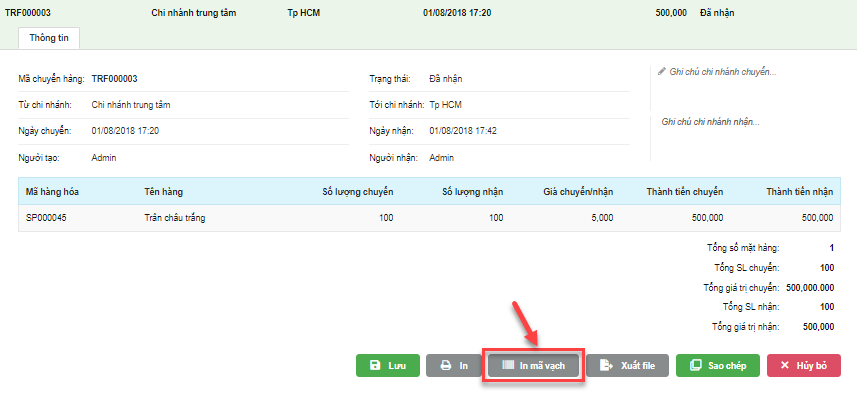
- Để xem/in/xuất ra file excel phiếu chuyển hàng, bạn vào menu Giao dịch, chọn Chuyển hàng.
- Hệ thống sẽ hiển thị danh sách phiếu chuyển hàng
- Tìm kiếm và chọn phiếu chuyển hàng cần xem/in hoặc xuất file
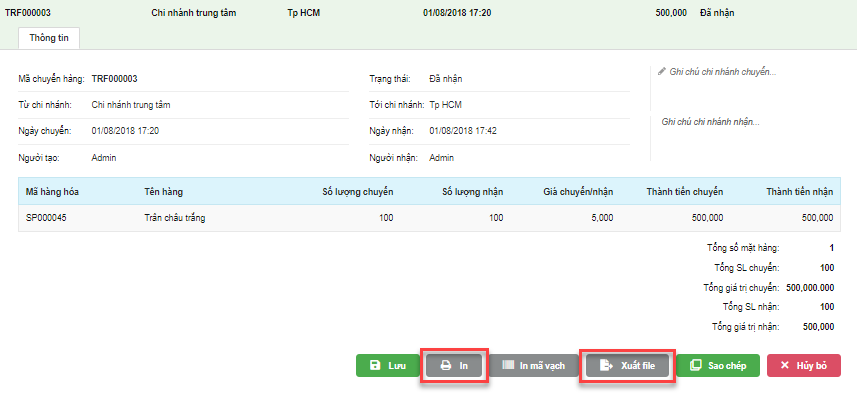
- Để xem danh sách tất cả các phiếu chuyển hàng, cũng như thông tin về từng phiếu chuyển hàng, bạn vào menu Giao dịch, chọn Chuyển hàng.
- Hệ thống hiển thị ra danh sách phiếu chuyển hàng, bạn có thể tìm kiếm, hoặc sắp xếp danh sách
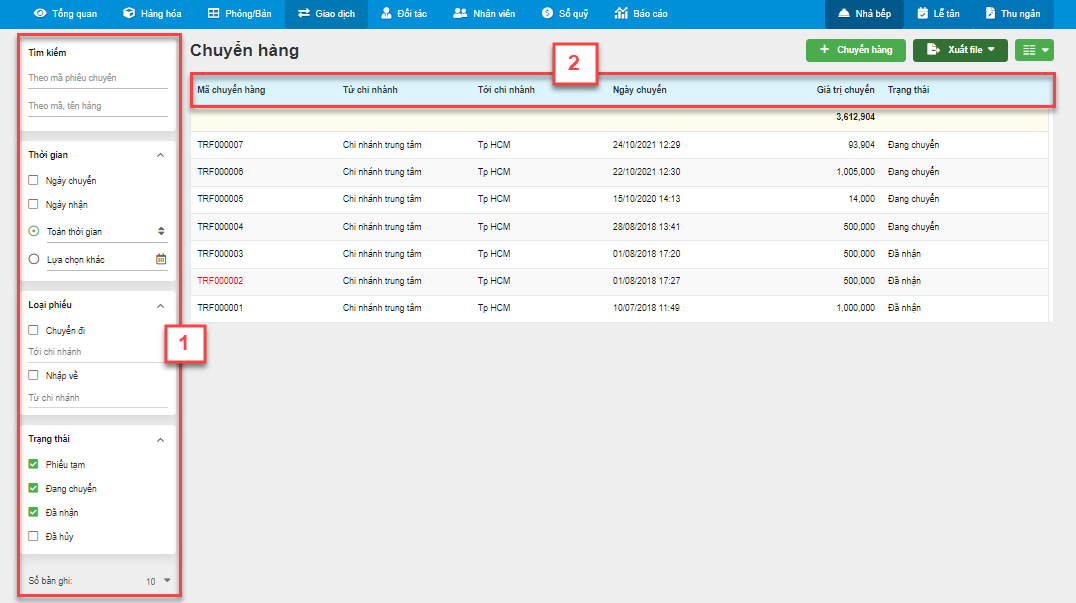
- Tìm kiếm phiếu chuyển hàng (1)
- Tìm kiếm theo mã phiếu chuyển hàng.
- Tìm kiếm theo tên hoặc mã hàng hóa.
- Tìm kiếm theo thời gian
- Tìm kiếm theo loại phiếu
- Tìm kiếm theo trạng thái: Phiếu tạm, Đang chuyển, Đã nhận, Đã hủy.
- Tìm kiếm theo lựa chọn hiển thị.
- Kết hợp tính năng xuất ra file và tính năng tìm kiếm, có thể tạo ra rất nhiều các báo cáo khác nhau theo các tiêu chí tìm kiếm.
- Sắp xếp danh sách phiếu chuyển hàng (2)
- Trong màn hình danh sách phiếu chuyển hàng, hệ thống hỗ trợ sắp xếp theo tất cả các cột: Mã chuyển, Ngày chuyển, Chi nhánh, Người tạo, Người nhận theo thứ tự tăng dần hoặc giảm dần
- Để sắp xếp danh sách phiếu chuyển hàng theo cột nào, chỉ cần kích vào tiêu đề của cột đó.
- Để hiển thị các cột thông tin trên phiếu chuyển hàng, bạn kích chọn biểu tượng Tùy chọn
 và tích vào các thông tin
và tích vào các thông tin
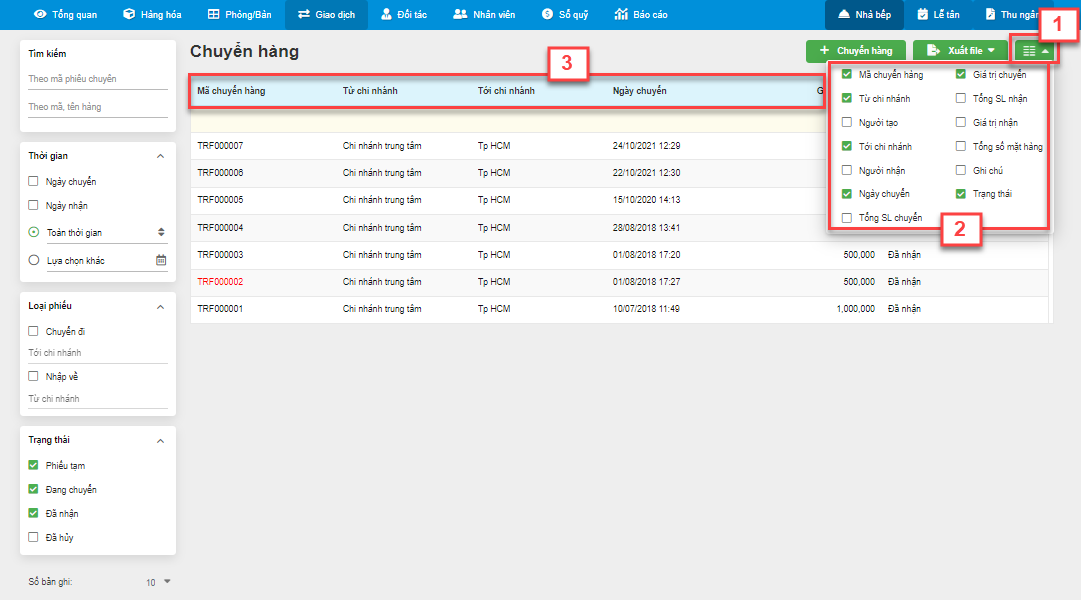
Như vậy, KiotViet đã thực hiện xong phần hướng dẫn sử dụng giao dịch Chuyển hàng.
Mọi thắc mắc xin liên hệ tổng đài tư vấn bán hàng 1800 6162, tổng đài hỗ trợ phần mềm 1900 6522 hoặc email cho chúng tôi tại địa chỉ: hotro@kiotviet.com để được hỗ trợ và giải đáp.
Chúc Quý khách thành công!
Tài liệu được cập nhật mới nhất ngày 24/02/2022
KiotViet - Phần mềm quản lý bán hàng phổ biến nhất
- Với 300.000 nhà kinh doanh sử dụng
- Chỉ từ: 6.000đ/ ngày




